- Autor Jason Gerald [email protected].
- Public 2023-12-16 11:07.
- Viimati modifitseeritud 2025-01-23 12:17.
Windows 7 õigused määravad, millised kasutajad saavad failidele ja kaustadele juurde pääseda, neid muuta ja kustutada. Igal Windowsi arvuti failil ja kaustal on oma luba. Lubade muutmine võimaldab teil oma arvuti kasutajate faile lukustada või avada. Kui taastasite hiljuti kasutatud kõvakettalt saadud andmed, peate võib -olla võtma failide omandiõiguse, et need uuesti juurdepääsetavaks muuta.
Samm
Meetod 1 /2: lubade muutmine
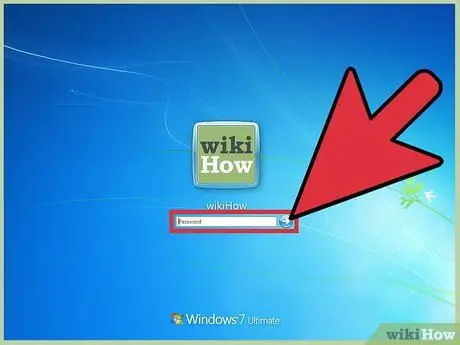
Samm 1. Logige administraatorina Windowsi sisse
Kui te pole administraatorina sisse logitud, saate õigusi muuta ainult oma kasutajakonto jaoks. Teiste arvutis olevate kontode lubade muutmiseks peate olema sisse logitud privilegeeritud administraatori kontoga.
Kui te pole administraatorina sisse logitud, ei pääse te enamikule loasätetele juurde
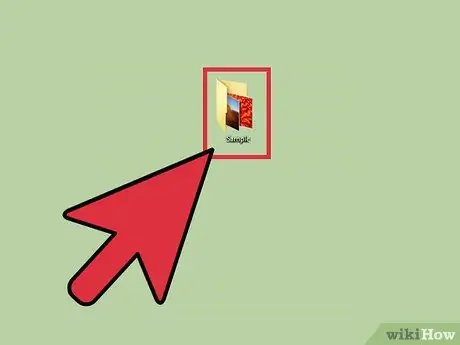
Samm 2. Paremklõpsake faili või kausta, mille õigusi soovite muuta
Saate muuta kõigi failide või kaustade õigusi. Kausta õiguste muutmine muudab ka kõigi selles olevate failide ja kaustade õigusi.
Te ei saa praegu kasutatava faili õigusi muuta. Sulgege kindlasti kõik programmifailid või kaustad, mille õigusi soovite muuta
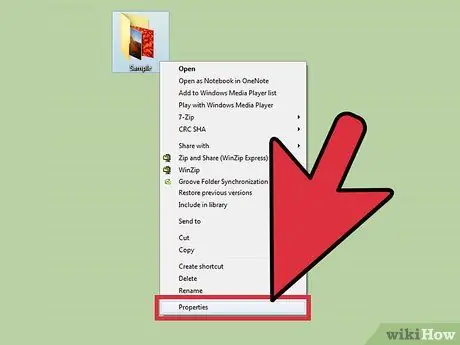
Samm 3. Valige "Atribuudid". "Avaneb faili või kausta atribuutide aken.
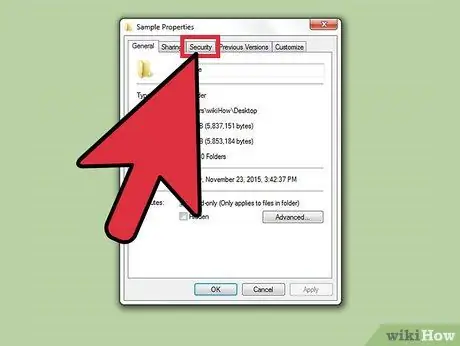
Samm 4. Klõpsake silti "Turvalisus"
Kuvatakse rühmade ja kasutajate loend, kellel on praegu faili või kausta jaoks õigused.
Kui te silti "Turvalisus" ei näe, proovite tõenäoliselt muuta USB -draivi salvestatud failide õigusi. Kui teie USB -draiv on vormindatud FAT32 -failisüsteemiga, ei saa te faili või kausta jaoks õigusi määrata. Kui soovite muuta USB -kettal oleva faili või kausta õigusi, peab ketas kasutama NTFS -failisüsteemi
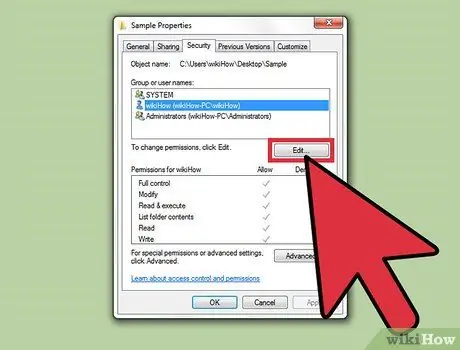
Samm 5. Klõpsake nuppu "Muuda"
See nupp võimaldab teil muuta seotud faili või kausta õigusi kõigi arvuti kasutajate jaoks.
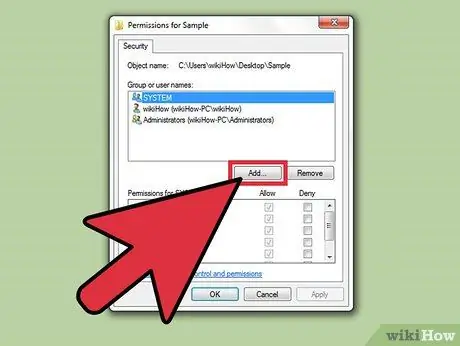
Samm 6. Uue kasutaja või rühma lisamiseks loendisse klõpsake nuppu "Lisa"
Kui soovite lisada uue kasutaja nende kasutajate loendisse, kellel on faili jaoks õigused, klõpsake nuppu „Lisa”.
- Arvuti kõigi kasutajate ja rühmade leidmiseks klõpsake "Täpsem" ja seejärel "Otsi kohe".
- Valige kasutaja, kelle soovite lubade loendisse lisada, ja klõpsake „OK“. Need kasutajakontod lisatakse loendisse „Grupi või kasutajanimed”.
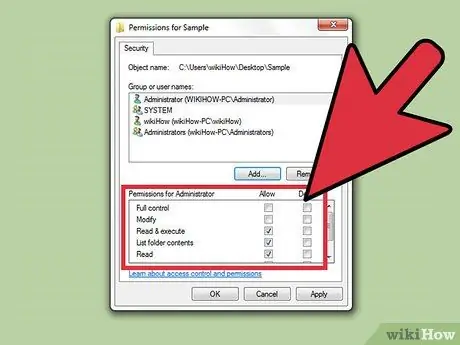
Samm 7. Valige kasutaja, kelle õigusi soovite muuta
Saadaolevad õigused kuvatakse loendis „Kasutaja õigused”.
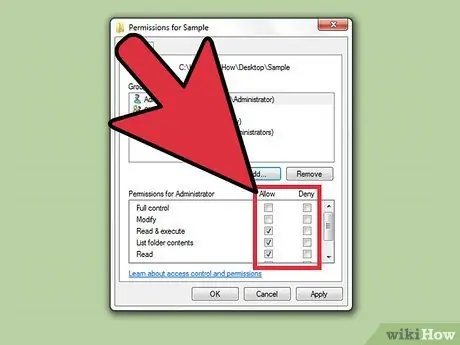
Samm 8. Märkige ruut, et muuta õigusi, mida soovite seotud kasutajale või rühmale rakendada
Igal loendis oleval loal on kast „Luba” ja „Keela”. Kontrollige õigusi, mida soovite kasutajalt anda või piirata.
- Täielik kontroll: kasutajad saavad faile lugeda, kirjutada, muuta või kustutada.
- Muuda (muutmine): kasutajad saavad faile lugeda, kirjutada ja asendada.
- Lugemine ja täitmine: kasutaja saab valitud faili lugeda või käivitada.
- Loetle kausta sisu: kasutaja saab vaadata valitud kausta faile.
- Loe (loe): kasutaja saab faili avada
- Kirjutamine: kasutaja saab faili redigeerida või uue faili luua.
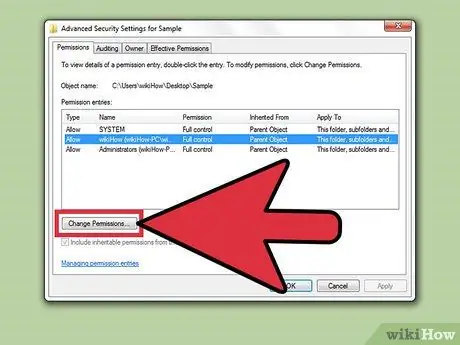
Samm 9. Kui kast on hall, reguleerige oma seadeid
Kui te ei saa ühtegi õigust muuta, tuleb võib -olla seadeid muuta.
- Klõpsake turvasildil nuppu "Täpsem".
- Valige oma kasutaja ja klõpsake "Muuda õigusi/Muuda".
- Tühjendage märkeruut "Kaasa selle objekti vanema päritavad õigused".
- Salvesta muudatused. Nüüd saate lubade ruudu märkida.
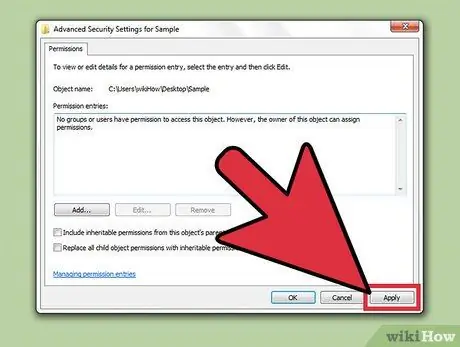
Samm 10. Muudatuste salvestamiseks klõpsake nuppu "Rakenda"
Teie tehtud muudatused salvestatakse ja rakendatakse kasutajale. Kui muudate õigusi enda jaoks, rakendatakse muudatused automaatselt.
Meetod 2/2: omandiõigus
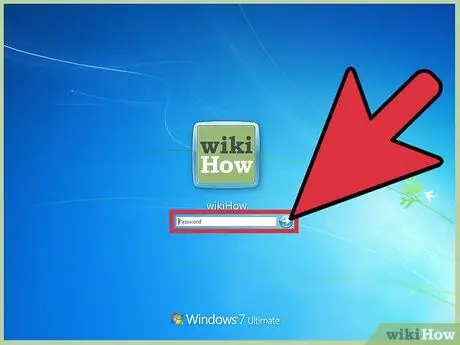
Samm 1. Logige sisse administraatorina
Ainult administraatoriõigustega kontod saavad muuta failide ja kaustade omandiõigust.
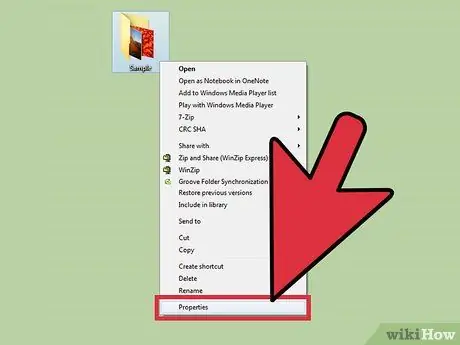
Samm 2. Paremklõpsake faili või kausta, mille omanikku soovite muuta, ja valige "Atribuudid"
" Avaneb omaduste aken.
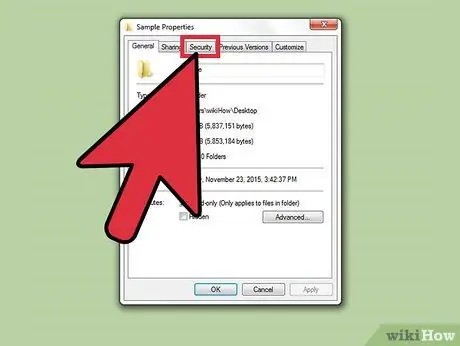
Samm 3. Klõpsake sildil "Turvalisus"
Kuvatakse kasutajate loend, kellel on seotud faili või kausta õigused.
Kui te turvasilti ei näe, proovite võib -olla muuta FAT32 USB -draivi faili või kausta omandilist kuuluvust. Turvalisus on saadaval ainult NTFS -vormingus draividel. Enamik USB -draive on FAT32 -vormingus
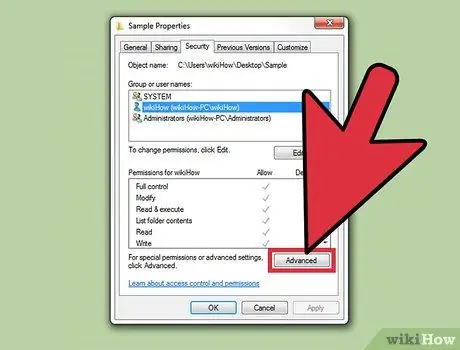
Samm 4. Klõpsake nuppu "Täpsem"
Avaneb täpsemate turvaseadete aken.
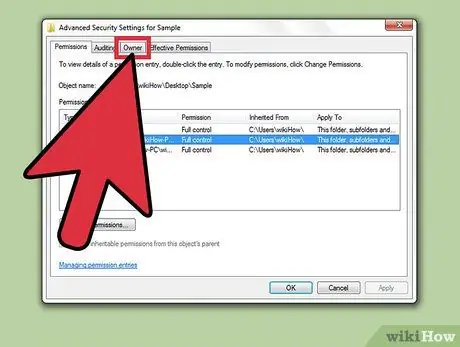
Samm 5. Klõpsake sildil "Omanik"
Kuvatakse valitud faili või kausta tee, selle praegune omanik ja võimalike omanike loend.
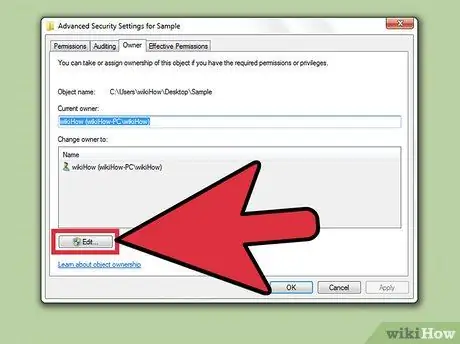
Samm 6. Omaniku muutmiseks klõpsake "Muuda"
See nupp võimaldab teil loendist teise omaniku valida.
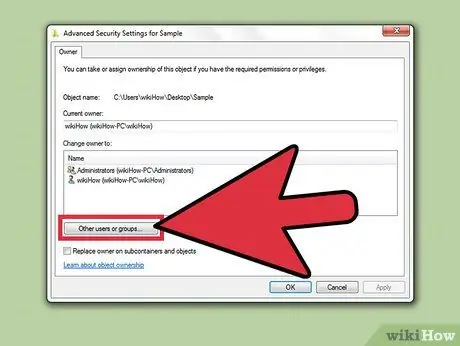
Samm 7. Kui loendis pole kasutajat või gruppi, kellele soovite omandiõiguse määrata, klõpsake "Teised kasutajad või rühmad"
Kasutaja või grupi leidmiseks ja loendisse lisamiseks klõpsake nuppu "Muud kasutajad või rühmad".
- Kõigi arvutis olevate kasutajate ja rühmade leidmiseks klõpsake "Täpsem" ja seejärel "Otsi kohe".
- Valige kasutaja, kelle soovite lubade loendisse lisada, ja klõpsake „OK“. Kasutajakontod lisatakse loendisse „Muuda omanik”.
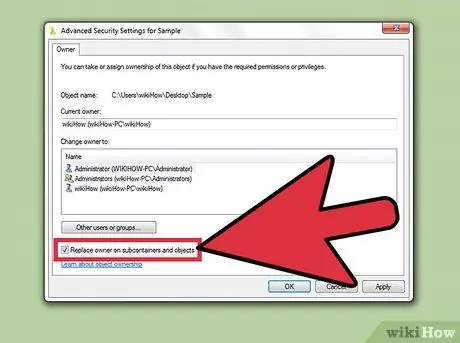
Samm 8. Märkige ruut "Asenda alamkonteinerite ja objektide omanik"
See suvand annab uuele kasutajale kõik valitud faili või kausta alamkaustad.
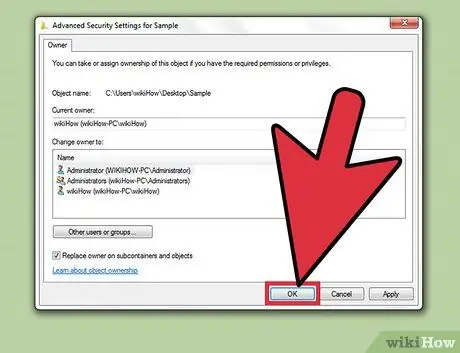
Samm 9. Salvestage muudatused
Omanikuvahetuse salvestamiseks klõpsake "OK". Kui avate atribuutide akna uuesti ja lülitate turvasildile, märkate, et omandiõigus on turvaseadete täpsemas aknas muutunud.
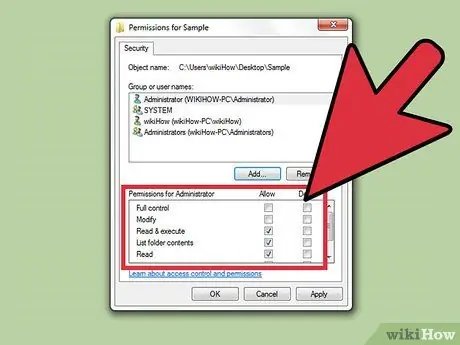
Samm 10. Reguleerige õigusi
Võimalik, et peate ka pärast selle omandiõiguse ülevõtmist määrama faili õigusteks „Täielik kontroll”. Selleks järgige käesoleva artikli esimeses osas toodud juhiseid.






